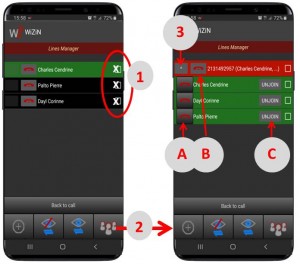
La création d’une conférence s’effectue depuis le gestionnaire de lignes de la façon suivante :
1. Sélection des participants
Il est nécessaire de sélectionner au moins 2 participants en cochant le sélecteur des lignes.
2. Appui sur le bouton « Conférence »
![]() => Une ligne en rouge est affichée dans le gestionnaire de lignes représentant le groupe de participants à la conférence (sans compter l’utilisateur local de l’application WiZiN).
=> Une ligne en rouge est affichée dans le gestionnaire de lignes représentant le groupe de participants à la conférence (sans compter l’utilisateur local de l’application WiZiN).
3. Liste des participants
Un appui sur le bouton « > » (à gauche de la ligne de groupe), déploie la liste des lignes (en vert) de chaque participant.
Il est possible de se retirer provisoirement de la conférence par un appui sur le groupe, les lignes passent en noir pour symboliser la mise en attente des participants, mais dans ce cas ils n’entendront pas de musique d’attente et pourront continuer leur conversation dans la conférence. Un nouvel appui sur le groupe fait passer la ligne de groupe en rouge indiquant que nous rejoignons à nouveau la conférence.
A. Déconnexion d’un participant
L’appui sur le bouton ![]() de la ligne du participant le déconnecte. La conférence continue sans lui s’il reste au-moins 2 lignes de participants, sinon la conférence est fermée et l’appel continue normalement avec la ligne restante.
de la ligne du participant le déconnecte. La conférence continue sans lui s’il reste au-moins 2 lignes de participants, sinon la conférence est fermée et l’appel continue normalement avec la ligne restante.
B. Déconnexion de tous les participants
L’appui sur le bouton ![]() de la ligne du groupe déconnecte tous les participants et ferme la conférence.
de la ligne du groupe déconnecte tous les participants et ferme la conférence.
C. Isoler un participant
L’appui sur le bouton « UNJOIN » de la ligne du participant le sort du groupe de conférence en le replaçant en attente sur sa ligne initiale, mais sans le déconnecter. La conférence continue sans lui s’il reste au-moins 2 lignes de participants, sinon la conférence est fermée et l’appel continue normalement avec la ligne restante.